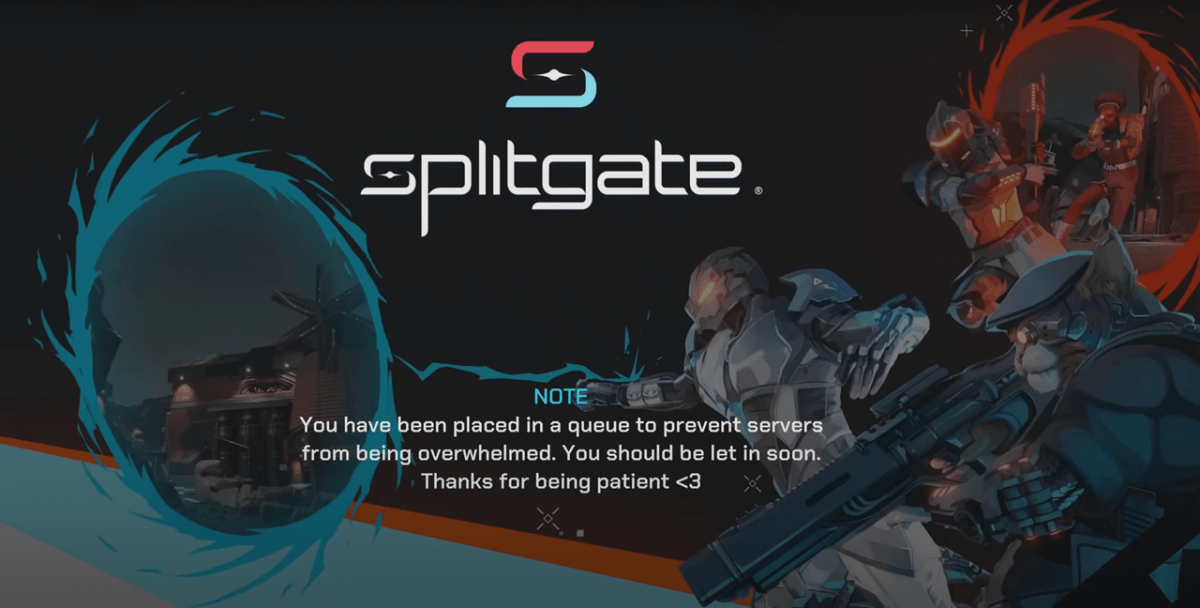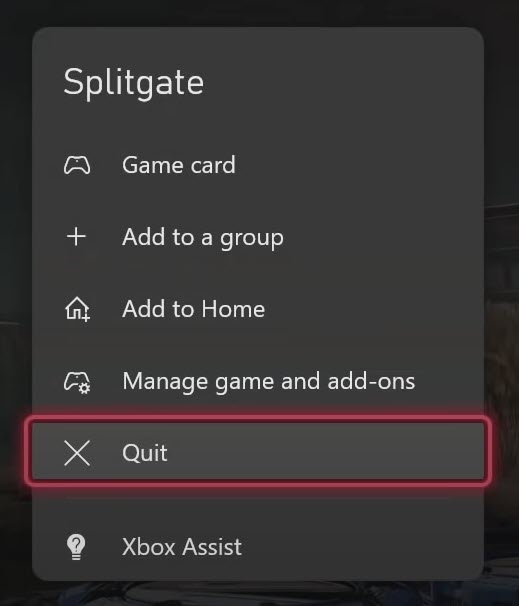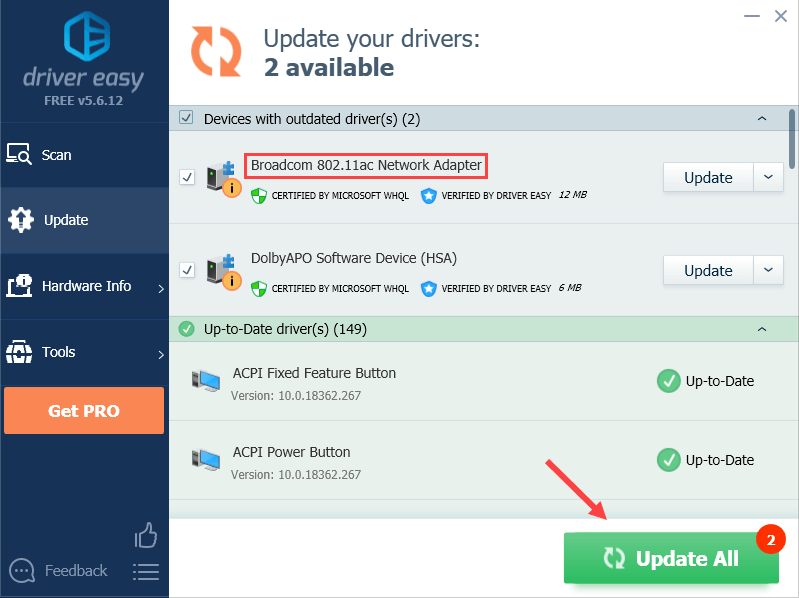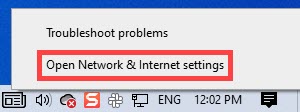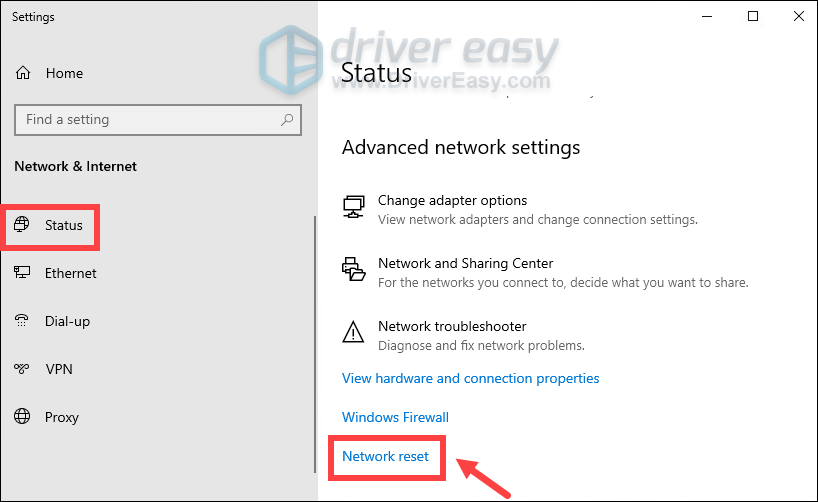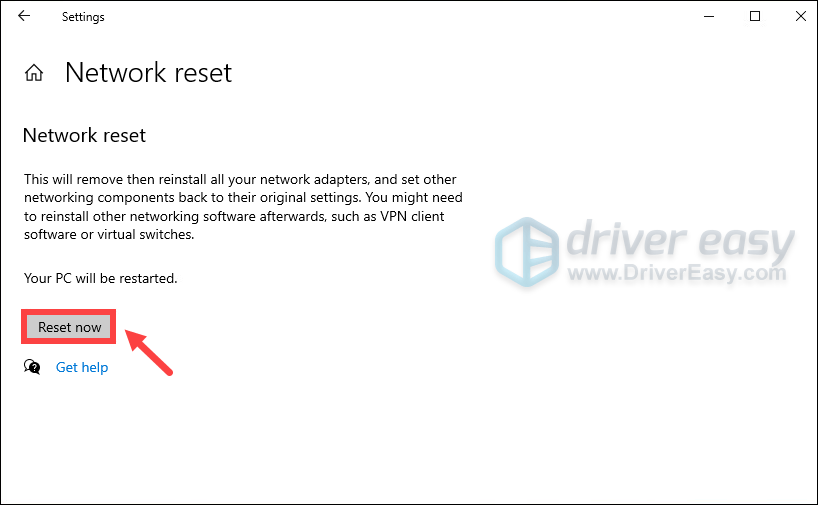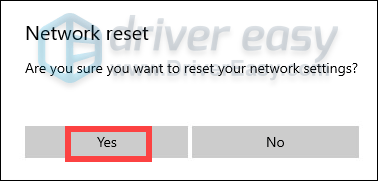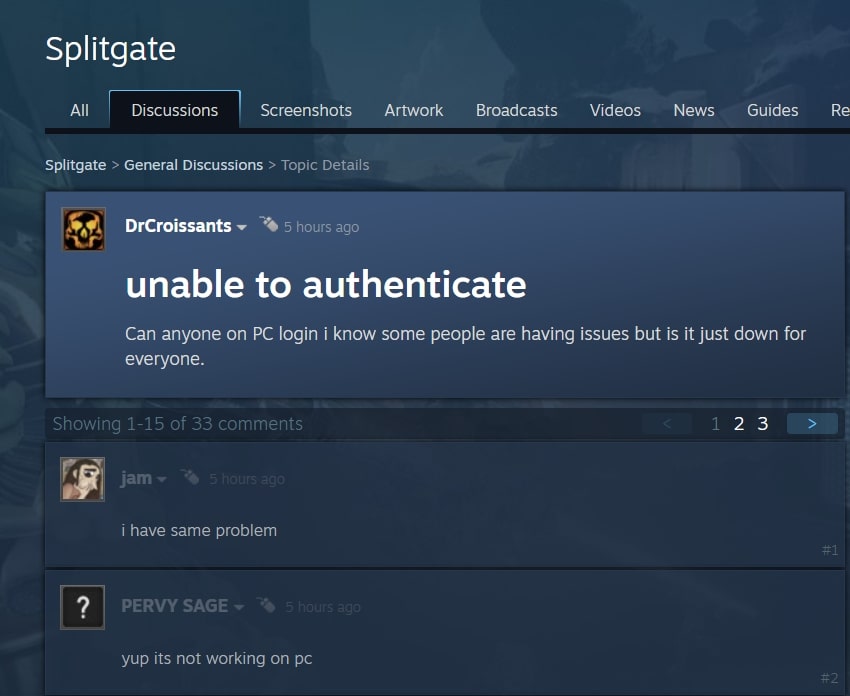Splitgate is booming right now! But with more and more players flocking to the game, the queue seems longer. A large number of players are prompted with the error message “You have been placed in a queue to prevent servers from being overwhelmed.” or “Unable to connect to Splitgate servers. Please try again later.” This happens because of the overloaded servers and prevents players from even entering the game. Devs are working on the long-term solution. You can check the updates on the Splitgate discord server or Twitter. But if you want to play it now, below are some workarounds.
Try these methods…
You may not need to try them all; simply work your way down the list until you find the one that works for you.
- Restart your game
- Restart your modem/ router
- Update your network driver
- Perform a network reset
1. Restart your game
Whenever you’re having issues with your programs, one of the simple troubleshooting steps you should take is restarting. This can sometimes work like magic. If you play Splitgate on Steam, PS4 or Xbox, try to keep closing and entering the game. With a bit of luck, you should be able to connect to servers within minutes.
2. Restart your modem/ router
If restarting the game doesn’t do the trick, you should try to troubleshoot your network connection. This can also lead to failure to connect to servers.
First of all, we recommend you restart your modem and router. What you can do is unplug your router and modem, then wait at least 10 seconds and then plug your router and modem back in. Then launch your game and test if the problem goes away. If your problem persists, try the next method below.
Rebooting might only be a temporary solution. If you’re using an old router, consider upgrading to a better gaming Wi-Fi.
3. Update your network driver
A driver is an essential piece of software that lets your system communicate with your hardware. If it is outdated or misconfigured, it would cause noticeable performance issues. Although the problem you’re having right now is from the server’s end, updating the network driver comes with perks as it helps you get rid of network connectivity issues at a large scale in the future.
To update your network adapter driver, you can either do it manually via the Device Manager or head to the manufacturer’s driver download page to download and install the exact driver for your system. This requires a certain level of computer knowledge and can be a headache if you aren’t tech-savvy. Therefore, we would like to recommend you use an automatic driver updater tool such as Driver Easy. With Driver Easy, you don’t need to waste your time hunting for driver updates as it will take care of the busy work for you.
Here’s how to update drivers with Driver Easy:
- Download and install Driver Easy.
- Run Driver Easy and click the Scan Now button. Driver Easy will then scan your computer and detect any devices with missing or outdated drivers.
- Click Update All. Driver Easy will then download and update all your outdated and missing device drivers, giving you the latest version of each, direct from the device manufacturer.
(This requires the Pro version which comes with full support and a 30-day money-back guarantee. You’ll be prompted to upgrade when you click Update All. If you don’t want to upgrade to the Pro version, you can also update your drivers with the FREE version. All you need to do is to download them one at a time and manually install them. )
The Pro version of Driver Easy comes with full technical support. If you need assistance, please contact Driver Easy’s support team at support@drivereasy.com.
After updating drivers, restart your PC for the changes to take full effect.
4. Perform a network reset
As one of the easy network troubleshooting steps, performing a network reset helps restore all the network-related features and settings to their original values — factory state. To do this, follow the instructions below:
- In the bottom right corner of your desktop, right-click on the network icon and select Open Network & Internet settings.
- In the Status tab, scroll down until you find the Network reset button. Make sure you click on it.
- Click Reset now.
- Click Yes to proceed.
When you finish the resetting process, restart your PC and launch Splitgate. This time, you should be able to play the game without error messages popping up.
However, if none of the methods listed above have worked for you, you should give VPNs a try. There are a certain amount of players that can get rid of the server connectivity issues after using a VPN.
Note:Some VPN services are free but, as with most things in life, you get what you pay for. Free VPNs are never as good as paid ones; either they’re not as fast or reliable, or they can be forced to share your details with the authorities.
- NordVPN (30-day money-back guarantee; our favorite VPN)
- Surfshark (7-day free trial available)
- Cyberghost (free trial available)
There’re sporadic reports claiming VPN might result in accounts being banned. To be safe, consider it as the last resort.
Hopefully, this post helped. If you have any ideas or questions, feel free to drop us a line in the comment section below.
2
2 people found this helpful
By
Sammi is a dedicated content writer at Driver Easy. And her mission is simple: She’s here to help you solve your issues and make your digital life smoother.
Her journey into providing troubleshooting guides started when she graduated from university, and ever since, she’s been fueled by a deep passion for assisting users. There’s nothing more satisfying to her than helping individuals overcome their tech challenges and providing solutions that work.
To ensure she’s always well-equipped to assist you, she keeps her finger on the pulse of the tech world. She’s an avid reader of tech news from websites like The Verge, PCMag, and Wired, and she’s a devoted follower of tech YouTube channels. This dedication to staying informed allows her to provide you with up-to-date insights, step-by-step guides, and solutions that truly make a difference.
So if you’re facing game launch issues, or encountering errors, she’s here to support you every step of the way.
Splitgate — увлекательный шутер от первого лица от небольшой команды 1047 Games, у которой есть много чего. Механика и управление для него первоклассные, а развертываемые вами порталы выделяют его как нечто большее, чем комбинацию Halo и Portal. При этом даже самые лучшие игры со всей поддержкой в мире столкнутся с одной или двумя проблемами, особенно когда они предназначены только для онлайн-тестирования. Если вы пытаетесь запустить игру в Steam и получаете сообщение об ошибке «не может пройти аутентификацию», вот как вы можете это исправить.
Исправить ошибку «невозможно аутентифицировать» для Splitgate в Steam очень просто и очень легко исправить. Это признак того, что с вашим клиентом Steam что-то не так. Все, что вам нужно сделать, это перезапустить Steam. Откройте окно Steam, выберите раскрывающееся меню с надписью Steam в верхнем левом углу экрана и нажмите «Выход». Steam закроется после остановки всех текущих загрузок. Запустите Steam и снова попробуйте Splitgate.
Связанный: Серверы Splitgate сейчас не работают?
Вы больше не должны видеть сообщение о невозможности аутентификации. Если да, попробуйте перезагрузить компьютер. Перезагрузка полностью сбросит все и вернет все, как и должно быть.
Попробуйте наш инструмент устранения неполадок
Выберите операционную систему
Выберите язык програмирования (опционально)
Сплитгейт сейчас на подъеме! Но по мере того, как в игру стекается все больше и больше игроков, очередь кажется длиннее. Большое количество игроков получают сообщение об ошибке Вы поставлены в очередь, чтобы предотвратить перегрузку серверов. или Не удается подключиться к серверам Splitgate. Пожалуйста, повторите попытку позже. Происходит это из-за перегруженности серверов и не позволяет игрокам даже зайти в игру. Разработчики работают над долгосрочным решением. Вы можете следить за обновлениями на Сплитгейт дискорд сервер или Твиттер . Но если вы хотите сыграть в нее сейчас, ниже приведены некоторые обходные пути.
Попробуйте эти методы…
Вам может не понадобиться пробовать их все; просто продвигайтесь вниз по списку, пока не найдете тот, который работает для вас.
- Перезапустите игру Перезагрузите модем/маршрутизатор Обновите сетевой драйвер Выполните сброс сети

1. Перезапустите игру
Всякий раз, когда у вас возникают проблемы с вашими программами, одним из простых шагов по устранению неполадок, которые вы должны предпринять, является перезапуск. Иногда это может работать как по волшебству. Если вы играете в Splitgate в Steam, PS4 или Xbox, попробуйте закрыть и войти в игру. Если повезет, вы сможете подключиться к серверам в течение нескольких минут.
2. Перезагрузите модем/маршрутизатор.
Если перезапуск игры не помогает, попробуйте устранить неполадки с сетевым подключением. Это также может привести к невозможности подключения к серверам.
Прежде всего, мы рекомендуем вам перезагрузить модем и маршрутизатор. Что вы можете сделать, так это отключить маршрутизатор и модем, затем подождать не менее 10 секунд, а затем снова подключить маршрутизатор и модем. Затем запустите игру и проверьте, исчезла ли проблема. Если ваша проблема не устранена, попробуйте следующий метод ниже.
Перезагрузка может быть только временным решением. Если вы используете старый маршрутизатор, рассмотрите возможность его обновления до лучший игровой Wi-Fi .
3. Обновите сетевой драйвер
Драйвер — это важная часть программного обеспечения, которое позволяет вашей системе взаимодействовать с вашим оборудованием. Если он устарел или неправильно настроен, это вызовет заметные проблемы с производительностью. Хотя проблема, с которой вы столкнулись прямо сейчас, связана со стороны сервера, обновление сетевого драйвера имеет свои преимущества, поскольку оно поможет вам избавиться от проблем с сетевым подключением в больших масштабах в будущем.
Чтобы обновить драйвер сетевого адаптера, вы можете сделать это вручную через диспетчер устройств или перейти на страницу загрузки драйвера производителя, чтобы загрузить и установить точный драйвер для вашей системы. Это требует определенного уровня компьютерных знаний и может стать головной болью, если вы не разбираетесь в технологиях. Поэтому мы хотели бы порекомендовать вам использовать инструмент автоматического обновления драйверов, такой как Драйвер Легкий . С Driver Easy вам не нужно тратить время на поиск обновлений драйверов, так как он возьмет на себя всю рутинную работу за вас.
Вот как обновить драйверы с помощью Driver Easy:
- Скачатьи установите драйвер Easy.
- Запустите Driver Easy и нажмите кнопку Сканировать сейчас кнопка. Затем Driver Easy просканирует ваш компьютер и обнаружит все устройства с отсутствующими или устаревшими драйверами.
- Нажмите Обновить все . Затем Driver Easy загрузит и обновит все ваши устаревшие и отсутствующие драйверы устройств, предоставив вам последние версии каждого из них непосредственно от производителя устройства.
(Для этого требуется Про версия который поставляется с полной поддержкой и 30-дневной гарантией возврата денег. Вам будет предложено выполнить обновление, когда вы нажмете «Обновить все». Если вы не хотите обновляться до версии Pro, вы также можете обновить свои драйверы с помощью БЕСПЛАТНОЙ версии. Все, что вам нужно сделать, это загрузить их по одному и установить вручную. )
То Про версия Driver Easy поставляется с полная техническая поддержка . Если вам нужна помощь, обратитесь в службу поддержки Driver Easy по адресу .
После обновления драйверов перезагрузите компьютер, чтобы изменения вступили в силу.
4. Выполните сброс сети
В качестве одного из простых шагов по устранению неполадок в сети выполнение сброса сети помогает восстановить все функции и настройки, связанные с сетью, до их исходных значений — заводского состояния. Для этого следуйте приведенным ниже инструкциям:
- В правом нижнем углу рабочего стола щелкните правой кнопкой мыши значок сети и выберите Откройте настройки сети и Интернета. .
- в Статус вкладку, прокрутите вниз, пока не найдете Сброс сети кнопка. Убедитесь, что вы нажали на нее.
- Нажмите Сбросить сейчас .
- Нажмите да продолжать.
Когда вы закончите процесс сброса, перезагрузите компьютер и запустите Splitgate. На этот раз вы сможете играть в игру без появления сообщений об ошибках.
Однако, если ни один из перечисленных выше методов вам не помог, вам следует дать VPN попытка. Есть определенное количество игроков, которые могут избавиться от проблем с подключением к серверу после использования VPN.
Примечание. Некоторые VPN-сервисы бесплатны, но, как и в большинстве случаев в жизни, ты получаешь то, за что платишь . Бесплатные VPN никогда не бывают так хороши, как платные; либо они не такие быстрые и надежные, либо их могут заставить поделиться вашими данными с властями.
- НордВПН(30-дневная гарантия возврата денег; наш любимый VPN) Серфшарк (доступна 7-дневная бесплатная пробная версия) Киберпризрак (доступна бесплатная пробная версия)
Есть спорадические сообщения о VPN мог бы приводит к блокировке аккаунтов. Чтобы быть в безопасности, рассматривайте это как последнее средство.
Надеюсь, этот пост помог. Если у вас есть какие-либо идеи или вопросы, не стесняйтесь, напишите нам в разделе комментариев ниже.

There are few things worse than trying to boot up a game and being unable to play it. Unfortunately, this is happening in Splitgate as users are getting unable to authenticate errors or unable to get permissions messages.
There is a fix for this and a couple of things to check for. So if you are getting the unable to authenticate error or the unable to get permissions message, try these steps to fix the problem.
Related: All Achievements/Trophies in Splitgate
First try restarting Splitgate and see if attempting to connect again will fix the problem. If so, you are all good to go! You can also try exiting Steam if you are on PC as it could be an error with the Steam Launcher or Steam could be down. Should that fail, restart your PC or console as sometimes the error may not be directly related to Splitgate.
If all of those options didn’t work, there might be another reason for getting those error messages. You might need to update your game. Since it is a multiplayer game, you will need to be playing on the latest version. There might also be planned server downtime. 1047 Games may be working on improving the game or implementing new content. Finally, it could be a simple problem with your internet.
Errors like this can occur and while it can be frustrating, sometimes the only option is to wait. The team at 1047 Games is fairly active in the community and engages often, so it is likely that if a problem occurs they are aware of it and trying to fix it.
For more information on Splitgate, check out What is a Portal Kill in Splitgate – How to get one and What are standard maps in Splitgate? on Pro Game Guides.
Follow us on Twitter and Facebook to get updates on your favorite games!

There are few things worse than trying to boot up a game and being unable to play it. Unfortunately, this is happening in Splitgate as users are getting unable to authenticate errors or unable to get permissions messages.
There is a fix for this and a couple of things to check for. So if you are getting the unable to authenticate error or the unable to get permissions message, try these steps to fix the problem.
Related: All Achievements/Trophies in Splitgate
First try restarting Splitgate and see if attempting to connect again will fix the problem. If so, you are all good to go! You can also try exiting Steam if you are on PC as it could be an error with the Steam Launcher or Steam could be down. Should that fail, restart your PC or console as sometimes the error may not be directly related to Splitgate.
If all of those options didn’t work, there might be another reason for getting those error messages. You might need to update your game. Since it is a multiplayer game, you will need to be playing on the latest version. There might also be planned server downtime. 1047 Games may be working on improving the game or implementing new content. Finally, it could be a simple problem with your internet.
Errors like this can occur and while it can be frustrating, sometimes the only option is to wait. The team at 1047 Games is fairly active in the community and engages often, so it is likely that if a problem occurs they are aware of it and trying to fix it.
For more information on Splitgate, check out What is a Portal Kill in Splitgate – How to get one and What are standard maps in Splitgate? on Pro Game Guides.
Follow us on Twitter and Facebook to get updates on your favorite games!
Splitgate — увлекательный шутер от первого лица от небольшой команды 1047 Games, у которой есть много чего. Механика и управление для него первоклассные, а развертываемые вами порталы выделяют его как нечто большее, чем комбинацию Halo и Portal. При этом даже самые лучшие игры со всей поддержкой в мире столкнутся с одной или двумя проблемами, особенно когда они предназначены только для онлайн-тестирования. Если вы пытаетесь запустить игру в Steam и получаете сообщение об ошибке «не может пройти аутентификацию», вот как вы можете это исправить.
Исправить ошибку «невозможно аутентифицировать» для Splitgate в Steam очень просто и очень легко исправить. Это признак того, что с вашим клиентом Steam что-то не так. Все, что вам нужно сделать, это перезапустить Steam. Откройте окно Steam, выберите раскрывающееся меню с надписью Steam в верхнем левом углу экрана и нажмите «Выход». Steam закроется после остановки всех текущих загрузок. Запустите Steam и снова попробуйте Splitgate.
Связанный: Серверы Splitgate сейчас не работают?
Вы больше не должны видеть сообщение о невозможности аутентификации. Если да, попробуйте перезагрузить компьютер. Перезагрузка полностью сбросит все и вернет все, как и должно быть.
Сплитгейт сейчас на подъеме! Но по мере того, как в игру стекается все больше и больше игроков, очередь кажется длиннее. Большое количество игроков получают сообщение об ошибке Вы поставлены в очередь, чтобы предотвратить перегрузку серверов. или Не удается подключиться к серверам Splitgate. Пожалуйста, повторите попытку позже. Происходит это из-за перегруженности серверов и не позволяет игрокам даже зайти в игру. Разработчики работают над долгосрочным решением. Вы можете следить за обновлениями на Сплитгейт дискорд сервер или Твиттер . Но если вы хотите сыграть в нее сейчас, ниже приведены некоторые обходные пути.
Попробуйте эти методы…
Вам может не понадобиться пробовать их все; просто продвигайтесь вниз по списку, пока не найдете тот, который работает для вас.
- Перезапустите игру Перезагрузите модем/маршрутизатор Обновите сетевой драйвер Выполните сброс сети

1. Перезапустите игру
Всякий раз, когда у вас возникают проблемы с вашими программами, одним из простых шагов по устранению неполадок, которые вы должны предпринять, является перезапуск. Иногда это может работать как по волшебству. Если вы играете в Splitgate в Steam, PS4 или Xbox, попробуйте закрыть и войти в игру. Если повезет, вы сможете подключиться к серверам в течение нескольких минут.
2. Перезагрузите модем/маршрутизатор.
Если перезапуск игры не помогает, попробуйте устранить неполадки с сетевым подключением. Это также может привести к невозможности подключения к серверам.
Прежде всего, мы рекомендуем вам перезагрузить модем и маршрутизатор. Что вы можете сделать, так это отключить маршрутизатор и модем, затем подождать не менее 10 секунд, а затем снова подключить маршрутизатор и модем. Затем запустите игру и проверьте, исчезла ли проблема. Если ваша проблема не устранена, попробуйте следующий метод ниже.
Перезагрузка может быть только временным решением. Если вы используете старый маршрутизатор, рассмотрите возможность его обновления до лучший игровой Wi-Fi .
3. Обновите сетевой драйвер
Драйвер — это важная часть программного обеспечения, которое позволяет вашей системе взаимодействовать с вашим оборудованием. Если он устарел или неправильно настроен, это вызовет заметные проблемы с производительностью. Хотя проблема, с которой вы столкнулись прямо сейчас, связана со стороны сервера, обновление сетевого драйвера имеет свои преимущества, поскольку оно поможет вам избавиться от проблем с сетевым подключением в больших масштабах в будущем.
Чтобы обновить драйвер сетевого адаптера, вы можете сделать это вручную через диспетчер устройств или перейти на страницу загрузки драйвера производителя, чтобы загрузить и установить точный драйвер для вашей системы. Это требует определенного уровня компьютерных знаний и может стать головной болью, если вы не разбираетесь в технологиях. Поэтому мы хотели бы порекомендовать вам использовать инструмент автоматического обновления драйверов, такой как Драйвер Легкий . С Driver Easy вам не нужно тратить время на поиск обновлений драйверов, так как он возьмет на себя всю рутинную работу за вас.
Вот как обновить драйверы с помощью Driver Easy:
- Скачатьи установите драйвер Easy.
- Запустите Driver Easy и нажмите кнопку Сканировать сейчас кнопка. Затем Driver Easy просканирует ваш компьютер и обнаружит все устройства с отсутствующими или устаревшими драйверами.
- Нажмите Обновить все . Затем Driver Easy загрузит и обновит все ваши устаревшие и отсутствующие драйверы устройств, предоставив вам последние версии каждого из них непосредственно от производителя устройства.
(Для этого требуется Про версия который поставляется с полной поддержкой и 30-дневной гарантией возврата денег. Вам будет предложено выполнить обновление, когда вы нажмете «Обновить все». Если вы не хотите обновляться до версии Pro, вы также можете обновить свои драйверы с помощью БЕСПЛАТНОЙ версии. Все, что вам нужно сделать, это загрузить их по одному и установить вручную. )
То Про версия Driver Easy поставляется с полная техническая поддержка . Если вам нужна помощь, обратитесь в службу поддержки Driver Easy по адресу .
После обновления драйверов перезагрузите компьютер, чтобы изменения вступили в силу.
4. Выполните сброс сети
В качестве одного из простых шагов по устранению неполадок в сети выполнение сброса сети помогает восстановить все функции и настройки, связанные с сетью, до их исходных значений — заводского состояния. Для этого следуйте приведенным ниже инструкциям:
- В правом нижнем углу рабочего стола щелкните правой кнопкой мыши значок сети и выберите Откройте настройки сети и Интернета. .
- в Статус вкладку, прокрутите вниз, пока не найдете Сброс сети кнопка. Убедитесь, что вы нажали на нее.
- Нажмите Сбросить сейчас .
- Нажмите да продолжать.
Когда вы закончите процесс сброса, перезагрузите компьютер и запустите Splitgate. На этот раз вы сможете играть в игру без появления сообщений об ошибках.
Однако, если ни один из перечисленных выше методов вам не помог, вам следует дать VPN попытка. Есть определенное количество игроков, которые могут избавиться от проблем с подключением к серверу после использования VPN.
Примечание. Некоторые VPN-сервисы бесплатны, но, как и в большинстве случаев в жизни, ты получаешь то, за что платишь . Бесплатные VPN никогда не бывают так хороши, как платные; либо они не такие быстрые и надежные, либо их могут заставить поделиться вашими данными с властями.
- НордВПН(30-дневная гарантия возврата денег; наш любимый VPN) Серфшарк (доступна 7-дневная бесплатная пробная версия) Киберпризрак (доступна бесплатная пробная версия)
Есть спорадические сообщения о VPN мог бы приводит к блокировке аккаунтов. Чтобы быть в безопасности, рассматривайте это как последнее средство.
Надеюсь, этот пост помог. Если у вас есть какие-либо идеи или вопросы, не стесняйтесь, напишите нам в разделе комментариев ниже.

Есть несколько вещей хуже, чем попытаться запустить игру и не сыграть в нее. К сожалению, это происходит в Splitgate, поскольку пользователи не могут идентифицировать ошибки или получать сообщения о разрешениях.
Для этого есть исправление и пара вещей, которые нужно проверить. Поэтому, если вы получаете сообщение об ошибке аутентификации или невозможности получить разрешения, попробуйте эти шаги, чтобы решить проблему.
Связанный: Все достижения / трофеи в Splitgate
Сначала попробуйте перезапустить Splitgate и посмотрите, решит ли проблема повторная попытка подключения. Если так, то все в порядке! Вы также можете попробовать выйти Steam, если вы на ПК, так как это может быть ошибка запуска Steam.r или Steam может не работать. Если это не удастся, перезагрузите компьютер или консоль поскольку иногда ошибка может не иметь прямого отношения к Splitgate.
Если все эти параметры не работают, может быть другая причина для получения этих сообщений об ошибках. Возможно, вам потребуется обновить вашу игру. Поскольку это многопользовательская игра, вам нужно будет играть на последней версии. Также может быть плановое время простоя сервера. 1047 Games могут работать над улучшением игры или внедрением нового контента. Наконец, это может быть простая проблема с вашим интернетом.
Подобные ошибки могут возникать, и, хотя это может расстраивать, иногда единственный выход — подождать. Команда 1047 Games довольно активна в сообществе и часто участвует в ней, поэтому вполне вероятно, что в случае возникновения проблемы они знают о ней и пытаются ее исправить.
Для получения дополнительной информации о Splitgate ознакомьтесь с разделом «Что такое убийство портала в Splitgate — как его получить и какие стандартные карты в Splitgate?». в профессиональных руководствах по играм.
Hey Guys, I have had this issue for around 2-3 weeks now and I finally found solutions that have worked for me, first of all reinstall Microsoft C++ as said below by the original creator of this post (the link is https://support.microsoft.com/en-us/topic/the-latest-supported-visual-c-downloads-2647da03-1eea-4433-9aff-95f26a218cc0), secondly, go into your network settings and reset your network settings, you can do this by following the steps below:
Right click on the Wifi Logo in the bottom right of your screen (on windows) and click on «Open Network & Internet Settings», then scroll down to the bottom and click Network Reset, and go through with the options.
Also try and validate your game files for Splitgate, you can do this by going into steam and right clicking on Splitgate (from the sidebar on the left where games are displayed), and clicking on properties, then go into the Local Files tab and then click on «Verify Integrity of Game files…».
The solution that worked for me however was flushing your DNS cache, you can do this by running Command Prompt as an administrator and typing the following command: «ipconfig /flushdns».
Hopefully one of these solutions work, best of luck
EDIT this was a temporary solution and now its broken again
Популярная многопользовательская стрелялка в стиле портала Splitgate за последние несколько дней приобрела огромную популярность.
Похоже, что количество пользователей, которые хотят поиграть в игру, увеличилось настолько, что Amazon подумала, что игровые серверы получали DDoS-атаки, и закрыла их .
При большом количестве игроков, желающих попробовать свои силы в игре, возник ряд проблем.

Первый-это визуальная ошибка что вызывает исчезновение статистики и прогресса . Хотя это может показаться несложным, весь меню матча не отображается для некоторых игроков.
Splitgate сообщает, что визуальная ошибка возникает только при перегрузке серверов. Будем надеяться, что после увеличения емкости серверов все вернется в норму.
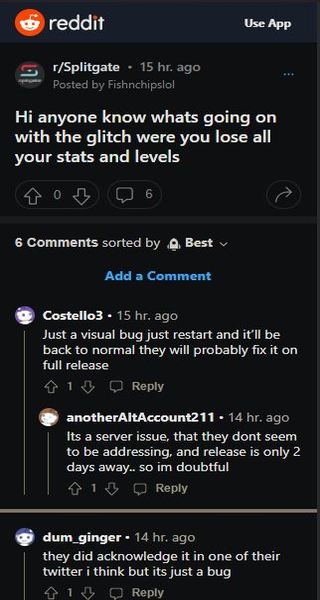
Источник
Я входил в систему 4-5 раз, что занимает у меня около десяти минут каждый раз, когда я получаю визуальную ошибку. Я понимаю, что команда небольшая, но я просто немного устал от ошибки. Есть ли у кого-нибудь исправления для этого, кроме перезапуска игры?
( Источник )
Я немного поиграю, уйду, а затем присоединюсь, и весь мой прогресс исчез. Кто-нибудь знает, почему это происходит?
( Источник )
Вот что Splitgate сказал по этому поводу:
Это бета-версия! И на самом деле эти 2 вопроса связаны. Визуальный баг возникает при перегрузке серверов. Спасибо за терпение.
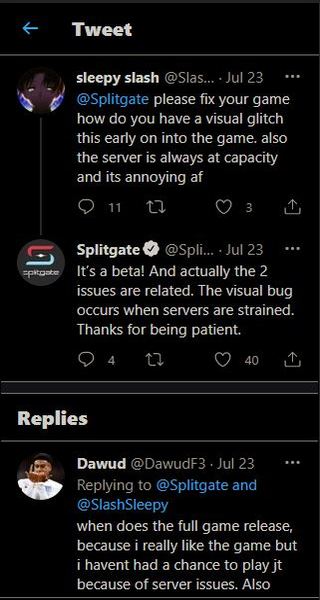
Источник
Тем временем мы обнаружили некоторые обходные пути, которые может помочь вам исправить визуальную ошибку .
Первый предполагает перезапуск игры. Как только вы закончите, проверьте еще раз, и вы можете заметить, что весь ваш прогресс был восстановлен.
Если это не так, вы можете попробовать воспроизведение учебника , поскольку это помогло некоторым пользователям.

Вторая проблема связана с неработающей системой приглашений. Согласно сообщениям пользователей, они не могут начать матч или пригласить любого из своих друзей.
Каждый раз, когда игроки пытаются присоединиться к игре , они получают сообщение об ошибке”Невозможно присоединиться к поиску игроков”.
Мы думаем, что это проблемы связаны с перегрузкой сервера Splitgate до такой степени, что все идет наперекосяк.
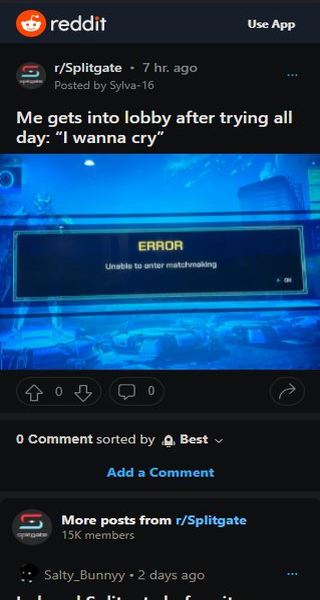
Источник
В большинстве случаев, когда я запускаю игру и на самом деле вхожу в нее и пытаюсь поиграть, это просто не работает. Нажимаю квадрат и ничего. Я даже ничего не могу выбрать, просто ничего. Есть исправление? Если есть, скажите, что я сыграл всего несколько матчей и влюблен в игру. Так что, пожалуйста, если есть исправление, которое мне НУЖНО знать.
( Источник )
Я сижу здесь 1 час и жду, чтобы сыграть, помогите, я перезапустил игру и все, как это сделать Я исправляю?
( Источник )
Разработчики Splitgate недавно написали в Twitter, что они временно отключают серверы до вторника.
Мы надеемся, что компания расширит возможности своих серверов и восстановит игру только тогда, когда они смогут без проблем обрабатывать большую часть трафика.
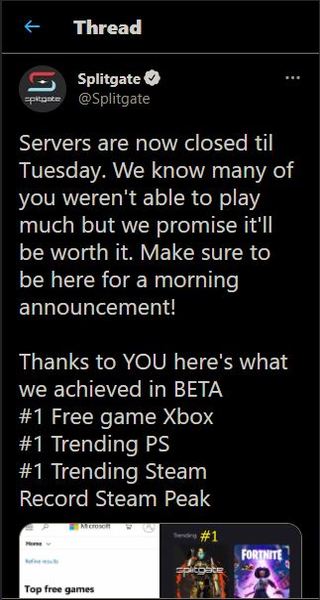
Источник
Испытывали ли вы какие-либо проблемы с сервером Splitgate при попытке подключения? Дайте нам знать в комментариях ниже!
Примечание : у нас есть больше таких историй в нашем посвященном Игровой раздел , поэтому обязательно следите за ними.
PiunikaWeb начинался как веб-сайт, посвященный исключительно техническим расследованиям, с упором на «сенсационные» или «эксклюзивные» новости. В кратчайшие сроки наши истории были подхвачены такими изданиями, как Forbes, Foxnews, Gizmodo, TechCrunch, Engadget, The Verge, Macrumors и многими другими. Хотите узнать больше о нас? Зайдите сюда .
Splitgate — это бесплатная многопользовательская PvP-игра в жанре шутер от первого лица, разработанная и опубликованная 1047 Games. Хотя игра была выпущена пару лет назад в раннем доступе, теперь она официально доступна для всех. Он получил множество положительных отзывов в Steam для версии для ПК и предлагает потрясающую графику. Но некоторые игроки сталкиваются с проблемой сбоя или не запуска Splitgate на своем ПК.
Если вы столкнулись с той же проблемой, обязательно полностью следуйте этому руководству по устранению неполадок. Нет ничего нового, чтобы сказать, когда дело доходит до сбоя при запуске или отсутствия проблем с запуском игр для ПК. Иногда проблемы с конфигурацией ПК или некоторыми другими файлами могут вызвать сразу несколько проблем. Здесь мы поделились парой возможных решений, которые должны помочь вам решить эту проблему.
Содержание страницы
- Почему Splitgate продолжает давать сбои?
-
Исправлено: сбой или не запуск Splitgate на ПК.
- 1. Проверить системные требования
- 2. Запускаем игру от имени администратора
- 3. Обновите Windows
- 4. Обновите драйверы графического процессора
- 5. Проверить целостность игровых файлов
- 6. Запустить Splitgate в оконном режиме
- 7. Отключить Steam Overlay и Xbox Game Bar
- 8. Отключить антивирус и программу брандмауэра
- 9. Выполните чистую загрузку
- 10. Закройте фоновые процессы
- 11. Переустановите Splitgate
Говоря о проблеме сбоя при запуске на ПК, есть множество причин, которые могут сыграть важную роль для конкретных пользователей ПК. Это может быть связано с устаревшей версией игрового патча, устаревшими графическими драйверами, устаревшей сборкой Windows, отсутствующие или поврежденные файлы игры, запуск приложений в фоновом режиме, запуск игры без доступа администратора и более.
Также возможно, что конфигурация вашего ПК не соответствует системным требованиям игры. Между тем, некоторые агрессивные антивирусные программы или брандмауэры также могут препятствовать правильной работе файлов игры, что может привести к сбоям или даже не запуску игры. Итак, не теряя больше времени, давайте перейдем к руководству ниже.
Исправлено: сбой или не запуск Splitgate на ПК.
Вы можете начать с проверки системных требований этой игры, прежде чем переходить к любым другим решениям.
1. Проверить системные требования
Проверка системных требований игры очень важна, если вы не уверены, совместим ли ваш компьютер с игрой или нет. Большинству пользователей ПК младшего класса стоит попробовать его.
Минимальные требования:
- Требуется 64-битный процессор и операционная система.
- ОПЕРАЦИОННЫЕ СИСТЕМЫ: 64-битная Windows 7, Windows 8.1, Windows 10
- Процессор: Любой двухъядерный процессор
- Объем памяти: 6 ГБ оперативной памяти
- Графика: NVIDIA GeForce GTX 660 1 ГБ
- DirectX: Версия 11
- Сеть: Широкополосное подключение к Интернету
- Место хранения: 15 ГБ свободного места
2. Запускаем игру от имени администратора
Иногда запуск файла игры от имени администратора может помочь вам легко решить проблему сбоя при запуске на ПК. Если вы не запускаете файл игры с правами администратора, обязательно сделайте это в первую очередь. Для этого:
- Щелкните правой кнопкой мыши на Splitgate exe на вашем компьютере.
- Теперь выберите Характеристики > Щелкните на Совместимость таб.
- Включите Запустите эту программу от имени администратора флажок, щелкнув по нему.
- Наконец, нажмите на Подать заявление и выберите Ok сохранить изменения.
Также стоит упомянуть запускать программу запуска Steam с правами администратора, если вы играете в игру через Steam.
3. Обновите Windows
Похоже, вы давно не обновляли сборку ОС Windows. Если это правда, обязательно проверьте наличие последнего обновления патча и сразу же установите его. Иногда ошибочная или более старая версия сборки может вызвать несколько проблем с производительностью системы и программ.
- Нажмите Windows + I ключи, чтобы открыть Настройки Windows меню.
- Нажмите на Обновление и безопасность из левой панели.
- Выбирать Проверить обновления под Центр обновления Windows раздел.
- Если доступно обновление, просто нажмите на Загрузить и установить.
- Возможно, вам придется подождать некоторое время, чтобы полностью установить обновление. Это может перезапустить систему несколько раз.
- После этого снова запустите игру, чтобы проверить наличие проблемы.
4. Обновите драйверы графического процессора
Даже устаревший или поврежденный драйвер видеокарты может вызвать несколько проблем с производительностью программы или системы. Мы рекомендуем вам проверить наличие обновлений драйверов графического процессора.
- нажмите Windows + X ключи, чтобы открыть Меню быстрых ссылок.
- Нажмите на Диспетчер устройств из списка> Двойной клик на Видеоадаптеры.
- Щелкните правой кнопкой мыши на выделенной видеокарте, которую вы используете в данный момент.
- Выберите Обновить драйвер > Нажмите на Автоматический поиск драйверов.
- Если доступно обновление, оно автоматически загрузит и установит последнюю версию.
- После этого перезагрузите компьютер, чтобы изменения вступили в силу.
5. Проверить целостность игровых файлов
Также возможно, что ваши установленные файлы игры будут повреждены или отсутствуют по неожиданным причинам. Если причина в этом, и вы тоже чувствуете то же самое, обязательно проверьте и исправьте файлы игры на своем ПК с помощью клиента Steam.
- Открыть Клиент Steam на вашем ПК.
- Нажмите на Библиотека > Щелкните правой кнопкой мыши на Splitgate из списка установленных игр.
- Перейти к Характеристики > Выбрать Локальные файлы.
- Здесь вам нужно будет нажать на Проверить целостность игровых файлов.
- Просто дождитесь завершения процесса.
- После этого перезагрузите компьютер и попробуйте снова запустить игру Splitgate.
6. Запустить Splitgate в оконном режиме
Обязательно запускайте игру Splitgate в клиенте Steam, используя оконный режим отображения. Иногда режим без полей или полноэкранный режим может вызвать несколько проблем с запуском игры или графической производительностью, которые могут закончиться сбоями, черным экраном или заиканием и т. Д.
- Открыть Стим клиент и перейти к Библиотека.
- Щелкните правой кнопкой мыши на Splitgate > Выбрать Характеристики.
- в Общий раздел, нажмите на Установить параметры запуска.
- Затем скопируйте и вставьте следующий аргумент командной строки:
-windowed -noborder
- Обязательно сохраните изменения и попробуйте снова запустить игру, чтобы проверить, сбой Splitgate или нет.
7. Отключить Steam Overlay и Xbox Game Bar
Всегда рекомендуется отключать оверлей Steam и Xbox Game Bar на вашем компьютере перед запуск игр, потому что эти оверлейные приложения могут легко испортить производительность системы или потреблять много ресурсов системы. Ресурсы.
Отключить Steam Overlay:
- Открыть Стим клиент> Перейти к Библиотека.
- Теперь, щелкните правой кнопкой мыши на Splitgate > Выбрать Характеристики.
- Перейдите в Общий раздел> Вот только снимите отметку в Включить оверлей Steam флажок.
- Возвращаться Библиотека > Повторно откройте, чтобы проверить наличие сбоя.
Отключить игровую панель Xbox:
- нажмите Windows + I ключи, чтобы открыть Настройки Windows.
- Нажмите на Игры на левой панели> Щелкните Панель игр Xbox.
- Здесь обязательно выключать переключатель.
- Теперь вернитесь на предыдущую страницу и включить в Игровой режим переключите, чтобы оптимизировать игру.
8. Отключить антивирус и программу брандмауэра
Иногда отключение антивируса и брандмауэра также может помочь вам легко решить проблему сбоя при запуске ваших игр.
- Нажать на Стартовое меню > Тип Панель управления и щелкните по нему.
- Теперь введите межсетевой экран в поле поиска> нажмите Брандмауэр Windows.
- На левой панели нажмите Включение или выключение брандмауэра Windows.
- Обязательно выберите Отключите брандмауэр Windows для Настройки частной, доменной и общедоступной сети.
- Наконец, перезагрузите компьютер, чтобы изменения вступили в силу, и попробуйте проверить проблему.
Теперь вам нужно будет отключить антивирусную защиту (Защитник Windows), выполнив следующие действия:
- Перейдите в Настройки Windows> Конфиденциальность и безопасность.
- Теперь перейдите к Безопасность Windows> Защита от вирусов и угроз.
- Нажмите на Управлять настройками > Тогда выключать в Защита в режиме реального времени вариант.
- После этого обязательно перезагрузите компьютер, чтобы изменения вступили в силу.
Если вы используете какую-либо стороннюю антивирусную программу, обязательно отключите ее вручную.
9. Выполните чистую загрузку
- Нажмите Windows + R ключи, чтобы открыть Запустить чат.
- Теперь введите msconfig и ударил Входить открыть Конфигурация системы окно.
- Перейти к Услуги вкладка> Включите Скрыть все службы Microsoft флажок.
- Нажмите на Отключить все.
- Нажмите на Подать заявление а потом Ok сохранить изменения.
- Теперь нажмите на Запускать вкладка> Щелкните Открыть диспетчер задач.
- Под Запускать на вкладке в интерфейсе диспетчера задач щелкните на конкретных задачах, которые включены для начальной загрузки> щелкните Запрещать.
- Обязательно выберите высокоэффективные программы запуска и отключите их одну за другой.
- Как только все будет сделано, перезагрузите компьютер, чтобы изменения вступили в силу.
10. Закройте фоновые процессы
- нажмите Ctrl + Shift + Esc ключи, чтобы открыть Диспетчер задач.
- Нажать на Процессы tab> Выберите задачу, которую хотите закрыть.
- После выбора нажмите Завершить задачу. Обязательно выполняйте шаги для каждой задачи индивидуально.
- После этого просто перезагрузите компьютер, чтобы немедленно изменить эффекты.
11. Переустановите Splitgate
Если ни один из методов не помог вам, попробуйте переустановить игру Splitgate, чтобы проверить, помогает ли это решить проблему сбоя или нет. Для этого:
- Запустить Клиент Steam на твоем компьютере.
- Теперь перейдите к Библиотека > Щелкните правой кнопкой мыши на Splitgate игра.
- Перейти к Управлять > Выбрать Удалить.
- При появлении запроса нажмите Удалить еще раз и следуйте инструкциям на экране, чтобы завершить процесс удаления.
- После этого обязательно перезагрузите компьютер, чтобы изменения вступили в силу немедленно.
- Снова откройте клиент Steam и снова установите игру, используя существующую учетную запись Steam.
- Наслаждаться!
Вот и все, ребята. Мы надеемся, что вы нашли это руководство полезным. Для дальнейших запросов вы можете оставить комментарий ниже.
Many Splitgate players have reported that they are facing unable to authenticate errors while trying to log in in-game. Well, we are here to provide you with all the information you need. Here’s everything you need to know.
Splitgate
Currently scheduled for release on 27th July, Splitgate is a FREE PvP Portal Shooter developed and published by 1047 games. The game is a mix of both Halo and Portal, two of the most renowned FPS games as per IGN. So, from this, we can say that it is very likely to be a hit once launched. However, there are some issues in-game which are restricting players from playing the game. To know more, continue reading.
Splitgate: Unable to authenticate error
Splitgate is currently in Beta. It recently hit its all-time high of 65K concurrent players on Steam. With this overwhelming support from the community, the dev team is constantly trying to manage the servers and their functionality. However, due to this large number of players playing the game, the servers have reached their limit. Due to this server issue, many players are facing errors while logging in.
Well, the devs know about the issues which are currently faced by the players. They are currently working to provide better servers to the player base by removing the limitation of handling a total of only 65,536 concurrent players in-game.
We spent all night optimizing more but after talking to AWS, we learned our database (redis) can only handle 65,536 concurrent players (what we hit last night). So no optimizations matter yet. We are working on a queue system to let 65k ppl in until we remove this limitation. pic.twitter.com/SBDpzk0vTy
— Splitgate (@Splitgate) July 22, 2021
They even fixed this issue but unfortunately, a new bottleneck issue has been found which is causing errors for players trying to play this game.
Good news! We have broken through our 65k concurrent player limit and have hit a new peak!
Bad news: a new bottleneck has been found in our servers. We’re on it right now. Hang on as we reset the servers.
Reminder: you have not lost ANY progress🙏
— Splitgate (@Splitgate) July 25, 2021
So, if you are facing the unable to authenticate error while logging in to Splitgate, then don’t worry as the devs are currently working on a fix. There is nothing that can be done as it is a server issue that can only be fixed by the devs.
The dev team even hired a new back-end engineer for additional help in maintaining the well-being of the servers. As the game is approaching its release date, the errors in-game will be fixed in no time despite their lack of a large dev team, for sure.
Stuck in an endless loop playing video games and watching anime. Mostly found in Valorant or scrolling through Netflix.